Hvis du arbejder med at rapportere de faktiske og måldata, kan det være nyttigt at præsentere de faktiske værdier i forhold til målværdierne i et diagram i Excel.
For eksempel kan du vise de faktiske salgsværdier i forhold til målsalgsværdierne eller tilfredshedsvurderingen opnået i forhold til målvurderingen.
Der kan være flere måder at oprette et diagram i Excel, der viser dataene med Faktisk værdi og Målværdi.
Her er de to repræsentationer, som jeg foretrækker:

I diagrammet til venstre vises målværdierne som den brede grå bjælke og opnåede/faktiske værdier vises som den smalle blå søjle.
I diagrammet til højre vises de faktiske værdier som de blå søjler, og målværdierne vises som røde markører.
I denne vejledning viser jeg dig, hvordan du opretter disse to faktiske vs måldiagrammer.
Klik her for at downloade eksempelfilen.
#1 Faktisk vs måldiagram i Excel - målværdier som søjler
Dette diagram (som vist nedenfor) bruger en kontrast i de faktiske og mållinjer til at vise, om målet er blevet opfyldt eller ej.

Det er bedre at have de faktiske værdier i mørk skygge, da det øjeblikkeligt tiltrækker opmærksomhed.
Her er trinene til at oprette dette faktiske vs mål -diagram:
- Vælg data for mål- og faktiske værdier.
- Gå til fanen Indsæt.

- I diagramgruppen skal du klikke på ikonet 'Clustered Column Chart'.

- I diagrammet, der indsættes i regnearket, skal du klikke på en af søjlerne for Faktisk værdi.

- Højreklik og vælg Formatér dataserier

- I ruden Format Series (en dialogboks åbnes i Excel 2010 eller tidligere versioner), skal du vælge 'Sekundær akse i indstillingerne for Plot Series.

- Dit diagram skal nu se noget ud som vist nedenfor.

- Vælg nu en af målværdi-bjælkerne (klik blot på den blå farvebjælke), højreklik og vælg 'Format Data Series'.

- I ruden ‘Formatér dataserie’ (eller dialogboksen, hvis du bruger Excel 2010 eller tidligere versioner), sænk værdien Gap Width (jeg ændrede den til 100%). Ideen er at øge bredden på stængerne for at gøre den bredere end normalt.

- Dit diagram skal se ud som vist herunder.

- (Valgfrit trin) Vælg en af de faktiske værdisøjler. Højreklik og vælg Formatér dataserier. Lav mellemrumsbreddeværdien til 200%. Dette reducerer bredden af de faktiske værdisøjler.
- Klik på de sekundære akseværdier til højre for diagrammet, og tryk på tasten Slet.

- Nu er dit diagram klar. Formater diagrammet. Skygge målværdierne i en lys farve for at få en kontrast.
Her er hvad du får som det endelige output.

Lad os nu se en anden måde at repræsentere de samme data i et diagram.
Prøv det selv … Download filen
#2 Faktisk vs måldiagram i Excel - målværdier som markørlinjer
Dette diagram (som vist nedenfor) bruger markørlinjer til at vise målværdien. De faktiske værdier vises som kolonnelinjer.

Her er trinene til oprettelse af dette Faktiske vs. Måldiagram i Excel:
- Vælg hele datasættet.
- Gå til Indsæt fanen.

- I diagramgruppen skal du klikke på ikonet 'Clustered Column Chart'.

- I diagrammet, der indsættes i regnearket, skal du klikke på en af søjlerne for målværdi.

- Med målbjælkerne valgt, skal du højreklikke og vælge 'Skift seriekorttype'.

- Vælg Linjediagram med markører i dialogboksen Skift diagramtype. Dette vil ændre målværdistængerne til en linje med markører.

- Klik på OK.
- Dit diagram skal se noget ud som vist nedenfor.

- Vælg linjen, højreklik og vælg Formatér dataserier.

- Vælg "Fill & Line" -ikonet i ruden Format Series.

- Vælg 'Ingen linje' i linjemulighederne. Dette fjerner linjen i diagrammet, og kun markørerne forbliver.
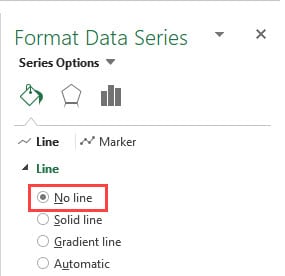
- Vælg ikonet 'Marker'. Hvis du bruger en Excel -version, der viser en dialogboks i stedet for ruden, skal du vælge 'Markørindstillinger' i dialogboksen.

- Vælg Indbygget i markørindstillingerne, og vælg den markør, der ligner en bindestreg.

- Skift størrelsen til 20. Du kan kontrollere, hvilken størrelse der ser bedst ud på dit diagram og justere derefter.

Det er det! Dit diagram er klar. Sørg for at formatere diagrammet, så markøren og søjlerne er synlige, når der er et overlap.
Prøv det selv … Download filen
Disse to diagrammer omfattet af denne vejledning er dem, jeg foretrækker, når jeg skal vise faktiske/opnåede og mål/planlagte værdier i et Excel -diagram.
Hvis der er måder, du bruger, vil jeg meget gerne høre om det i kommentarfeltet.
Du kan finde følgende Excel -tutorials nyttige:
- Oprettelse af en dynamisk mållinje i Excel -søjlediagrammer.
- Oprettelse af et trindiagram i Excel.
- Oprettelse af en milepælsdiagram i Excel.
- Oprettelse af et Gantt -diagram i Excel.
- Oprettelse af et varmekort i Excel.
- Oprettelse af et histogram i Excel.
- Oprettelse af kombinationsdiagrammer i Excel.
- Excel Sparklines - En komplet guide.
- Avancerede Excel -diagrammer.








